Anuncio
Los eReaders y las aplicaciones de Kindle hacen que sea muy fácil comprar libros electrónicos de Amazon y leerlos, pero ¿qué sucede si desea leer sus propios libros electrónicos, documentos o artículos en su Kindle? Amazon's Enviar a Kindle característica te tiene cubierto.
Si usted es usando un Kindle Paperwhite Kindle Paperwhite Review & SorteoEl Kindle Paperwhite es el lector insignia actual de Amazon, y hemos querido revisarlo y regalarlo durante bastante tiempo. Si ya posee un Kindle o un eReader diferente, puede ... Lee mas (lo cual recomendamos), un Kindle normal o el Aplicación Kindle para Android ¿Por qué comprar un Kindle cuando puede usar la aplicación Kindle para Android?Hay muchas personas que no desean comprar un Kindle o un lector de libros electrónicos similar simplemente porque ya tienen un dispositivo multipropósito similar, como una tableta o un teléfono inteligente. Puedes ser uno de estos ... Lee mas o iOS Configuración de Kindle en su iPad y otros dispositivos iOS El iPad es un dispositivo impresionante sin papel, para leer libros electrónicos, artículos de páginas web, documentos PDF y similares. Del mismo modo, Amazon Kindle Store ofrece probablemente la selección más amplia y relativamente asequible de libros electrónicos para dispositivos iOS ... Lee mas , la función Enviar a Kindle es extremadamente útil para enviar contenido a estos dispositivos y aplicaciones. Desafortunadamente, la aplicación de Windows 8, mientras que de lo contrario Una sólida experiencia de eReading ¿Cuál es la mejor aplicación E-Reader para Windows 10?¿Le parece una locura leer libros electrónicos en su computadora? Los dispositivos Windows 10 más nuevos y livianos hacen que esta sea una experiencia mucho mejor. Echemos un vistazo a las principales aplicaciones de lectura electrónica de la Tienda Windows. Lee mas , no es compatible con la función Enviar a Kindle; Lo mismo ocurre con la aplicación Kindle de BlackBerry, la aplicación Windows Phone y el Kindle Cloud Reader.
Sin embargo, hay varias formas de enviar contenido si desea leer en un dispositivo Kindle o una aplicación Android / iOS, desde su correo electrónico, computadora de escritorio, navegador o Android. Eche un vistazo a cada uno y decida cuál es el método más rápido y fácil para usted.
Enviar por correo electrónico
Primero, necesitarás una pequeña configuración. Ir Administre su contenido y dispositivos en Amazon, haga clic en Configuración en el extremo derecho y desplácese hacia abajo para encontrar la configuración de correo electrónico Enviar a Kindle.
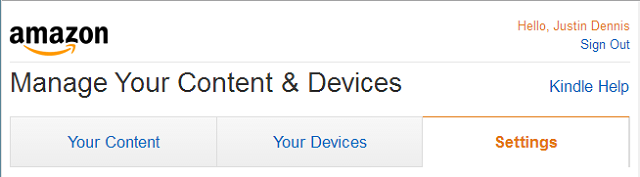
Aquí encontrará una lista de sus dispositivos a los que puede enviar contenido (solo dispositivos Kindle físicos, el aplicación Android, o la aplicación iOS), cada uno con su propia dirección de correo electrónico que puede editar libremente.
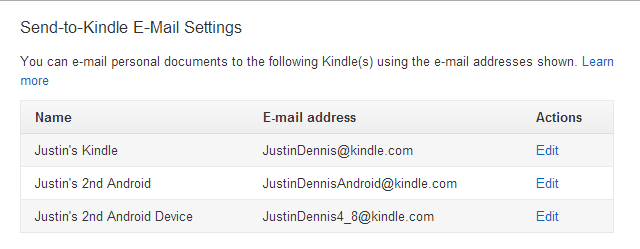
Sin embargo, solo puede enviar contenido a estas direcciones de correo electrónico desde un correo electrónico aprobado; de lo contrario, cualquier persona podría enviarle correo no deseado. Así que desplácese hacia abajo un poco más hasta encontrar la sección "Lista de correos electrónicos de documentos personales aprobados". Agregue solo los correos electrónicos desde los que desea enviar contenido.
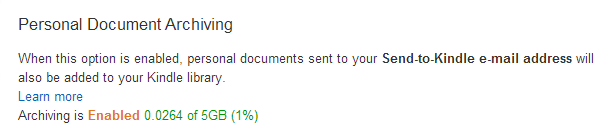
También puede encontrar el "Archivo de documentos personales", que es esencialmente una forma de mantener una copia de seguridad de todas las cosas que envía a su Kindle.
Amazon combinó documentos personales con Cloud Drive, ofreciéndole 10 GB de espacio de almacenamiento gratuito en Cloud Drive, pero solo 5 GB de esos están reservados para documentos personales. En cuanto a los documentos y libros electrónicos, eso debería durar mucho, mucho tiempo. Constantemente estoy cargando documentos y libros electrónicos en mi Kindle, y solo he usado 0.0264 GB (menos del 1%) de mis 5 GB de almacenamiento.
Para localizar estos archivos, visite su Unidad de nube y verá que hay una nueva carpeta llamada Mis documentos de envío a Kindle.
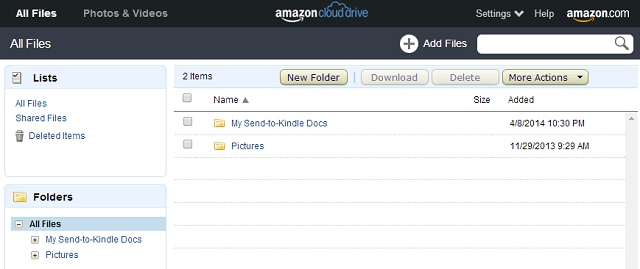
Ahora que comprende todo el proceso, es hora de enviar un correo electrónico. Primero, asegúrese de que su archivo sea compatible. Aquí hay una lista completa de los tipos de archivos que se pueden enviar:
- Microsoft Word (.DOC, .DOCX)
- HTML (.HTML, .HTM)
- RTF (.RTF)
- JPEG (.JPEG, .JPG)
- Formato Kindle (.MOBI, .AZW)
- GIF (.GIF)
- PNG (.PNG)
- BMP (.BMP)
- PDF (.PDF)
Tenga en cuenta que el formato universal de eBook, epub, no se encuentra en esta lista, así que no intente enviar sus epubs. Es mejor que solo los conviertas usando Calibre.
Amazon's Pagina de soporte le dirá que escribir "convertir" en el título del asunto convertirá el documento, pero en realidad, la mayoría de los tipos de archivo se convierten automáticamente; debe especificar solo con formatos de archivo PDF. Para todos los demás tipos de archivos, como el documento de Word que se muestra a continuación, no necesita nada en el asunto o el cuerpo.
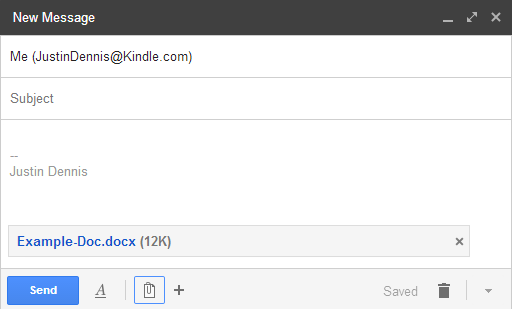
Mi documento de Word se convirtió en un AZW3 (el formato más nuevo de Amazon) aunque mantuvo la línea de asunto en blanco. Sin embargo, la versión no convertida se guardará en su Cloud Drive. A continuación se muestra cómo apareció en Microsoft Word.
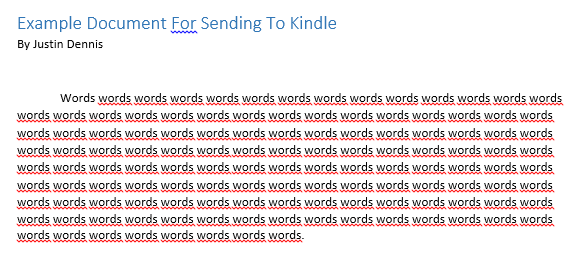
Y cómo apareció en mi Kindle Paperwhite:
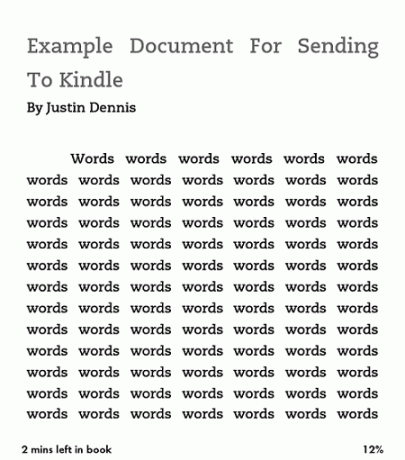
Este documento se convirtió perfectamente, pero también fue muy simple. Un documento más complejo podría perder fácilmente el formato durante el proceso de conversión.
Tenga en cuenta que algunos libros electrónicos están protegidos por Gestión de derechos digitales ¿Qué es DRM y por qué existe si es tan malo? [MakeUseOf explica]Digital Rights Management es la última evolución de la protección de copia. Es la mayor causa de frustración del usuario hoy, pero ¿está justificado? ¿Es DRM un mal necesario en esta era digital, o es el modelo ... Lee mas (DRM), que evitará que se conviertan y lean en tu Kindle, pero puedes romper el DRM Cómo romper el DRM en eBooks Kindle para que puedas disfrutarlos en cualquier lugarCuando le paga a Amazon algo de dinero por un eBook Kindle, probablemente piense que es suyo ahora. Quiero decir, pagaste algo de dinero, obtuviste algo de contenido y ahora lo tienes, como cualquier otro ... Lee mas en ellos si realmente quieres.
Enviar por computadora
Introducido en 2012 La nueva aplicación "Enviar a Kindle" de Amazon le permite enviar fácilmente archivos desde la PC al Kindle [Noticias]Amazon acaba de lanzar una nueva pieza de software, destinada a facilitar aún más la interacción entre su PC y Kindle. La nueva aplicación se llama Enviar a Kindle y se puede descargar en cualquier máquina Windows desde aquí ... Lee mas , La aplicación Enviar a Kindle de Amazon hace que sea aún más fácil hacerlo desde su PC o Mac.

Si descarga la aplicación para ordenador personal o Mac, puede tomar fácilmente sus archivos locales y dispararlos a su Kindle sin tener que lidiar con la molestia de configurar el proceso de correo electrónico. Una vez instalado, obtiene tres opciones para enviar archivos: el menú contextual, el cuadro de diálogo de impresión o una opción de arrastrar y soltar.
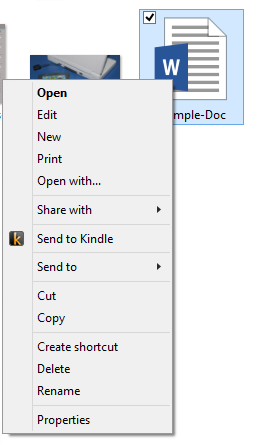
Su menú de clic derecho en el Explorador de Windows ahora debería mostrar un botón Enviar al Kindle, y cuando vaya a imprimir, una de las opciones debería ser Enviar al Kindle.
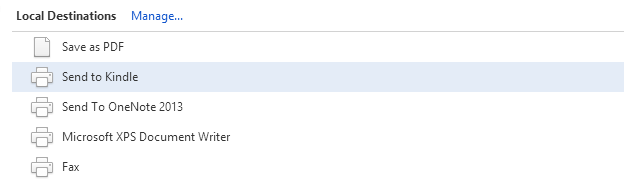
En comparación con el proceso de correo electrónico, las aplicaciones de escritorio son muy fáciles de usar para cualquier documento almacenado localmente en su computadora. Pero, ¿qué sucede si desea enviar páginas web, artículos o publicaciones de blog a su Kindle? Ahí es donde entran las extensiones del navegador.
Enviar por navegador
Con extensiones para Cromo y Firefox [Ya no está disponible], Amazon facilita el envío de artículos y publicaciones de blog a su Kindle para su posterior lectura. Hemos cubierto cómo guardar sitios web en tu Kindle Cómo enviar sitios web a Kindle para que pueda leer más tardeEl Kindle de Amazon no solo se limita a leer libros electrónicos. Aquí le mostramos cómo enviar y leer artículos web en su Kindle. Lee mas en el pasado, así que solo tocaremos esto brevemente.
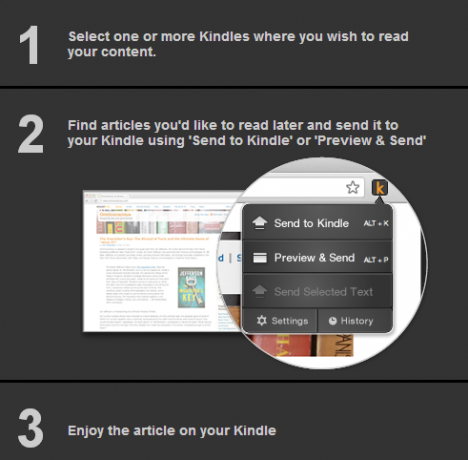
Después de descargar la extensión, la configuración inicial es rápida. Simplemente elija a qué dispositivo desea que el botón envíe contenido, elija si desea usar WiFi o Whispernet y decida si desea hacer una copia de seguridad de ellos en Cloud Drive como se mencionó anteriormente.
Whispernet, que no debe confundirse con Whispersync, es el servicio de Amazon para entregar documentos personales a través de 3G a Kindles habilitados para 3G. Esto cuesta dinero, pero entregar documentos personales a través de WiFi siempre es gratis. Susurro, por otro lado, es el servicio gratuito de Amazon para sincronizar sus libros electrónicos con la nube. Para obtener más información, consulte esta sección de Página de soporte de Amazon.
Entonces, ¿cómo funciona el proceso? Intentemos. A continuación se muestra un artículo de MakeUseOf que envié a mi Kindle Paperwhite.
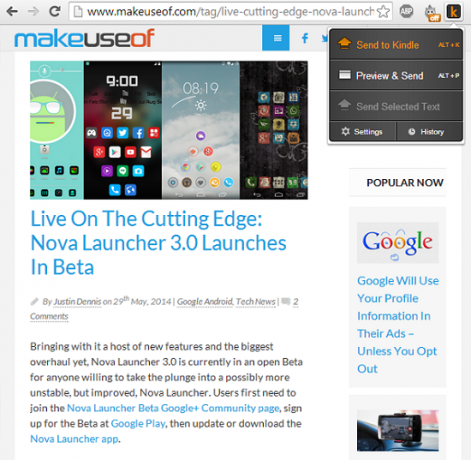
Y a continuación se muestra el producto convertido y entregado:
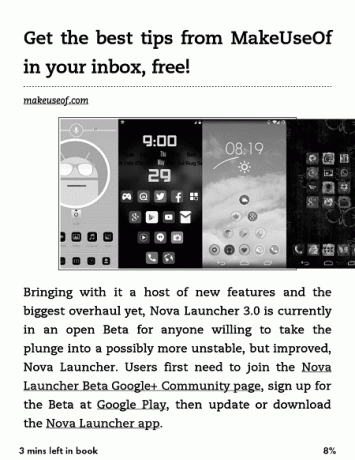
No es perfecto, la imagen no está centrada correctamente, pero en su mayor parte hace todo bien. Para leer artículos extra largos, esta podría ser una característica increíble.
Enviar por Android
Lo sentimos, usuarios de iOS, pero Android es mejor para compartir. Si bien puede recibir documentos Enviar a Kindle en Android o iOS, solo puede enviarlos desde Android.
Esto se debe a que la mayoría de las aplicaciones de Android tienen una opción para compartir el contenido que está mirando desde cualquier ventana, como la Galería, Chrome o el Administrador de archivos. Necesitarás tener el Aplicación de Android Kindle instalado para comenzar.
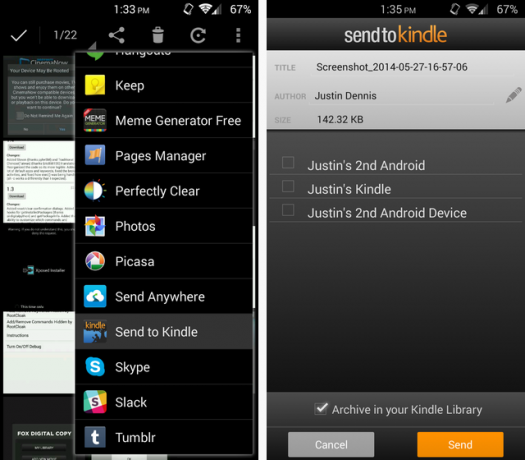
Al tocar el botón Compartir dentro de cualquier aplicación, se te dará una lista de opciones. Seleccione Enviar a Kindle, elija a qué dispositivo enviarlo y si desea archivarlo.
Sigue leyendo
Esperemos que este pequeño consejo te ayude en tu noble búsqueda de leer todos los libros y artículos del mundo. Es un objetivo elevado, amigo mío, pero llegarás allí.
Y no olvides que puedes gestiona tu colección de libros electrónicos con Calibre Cómo administrar su colección de libros electrónicos para el Kindle de Amazon con CalibreEl mayor problema con un eReader como el Kindle de Amazon es que requiere un esfuerzo irrazonable para mover libros entre diferentes dispositivos. Antes de Kindle, me enamoré de Calibre. Un poco pesado ... Lee mas Además de esto, aunque Send-to-Kindle podría ser una mejor opción inalámbrica.
¿Alguna otra característica oculta de Kindle que le gustaría compartir con nosotros?
Skye fue el Editor de la sección de Android y el Administrador de Longforms para MakeUseOf.


